Installation et configuration de Zabbix (outil de monitoring)
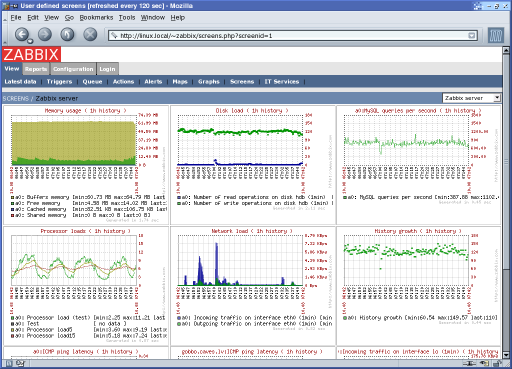

Nous allons voir ici l’installation de Zabbix qui est un outil de monitoring open source.
Pourquoi un outil de monitoring ?
Pour plusieurs raisons :
- alerte par mail si le serveur ne répond plus
- suivi de la consommation de ressource du système (CPU, mémoire, I/O, disques…)
- alerte en cas de surconsommation de ressources
- historique de l’activité
- … tout ce que vous voulez (par exemple ajouter le nombre d’utilisateurs connectés sur le VPN)
J’ai choisi zabbix car il est open source, je connaissais l’outils de réputation et bien que son interface est assez dure à appréhender celle-ci se révèle complète
Installation du serveur
L’installation se déroule en plusieurs étapes :
- Installez les paquets : « sudo apt-get install zabbix-server zabbix-agent zabbix-frontend-php »
- Créez d’une base de donnée ainsi qu’un utilisateur pour zabbix
- Installez la base de données :
-
zcat /usr/share/zabbix-server-mysql/schema.sql.gz | mysql -uzabbix -pmotdepassezabbix zabbix
-
zcat /usr/share/zabbix-server-mysql/images.sql.gz | mysql -uzabbix -pmotdepassezabbix zabbix
-
zcat /usr/share/zabbix-server-mysql/data.sql.gz | mysql -uzabbix -pmotdepassezabbix zabbix
-
- Éditez le fichier /etc/zabbix/zabbix_server.conf et remplissez-le avec le nom de la base de données, l’utilisateur et le mot de passe
- Éditez le fichier /etc/default/zabbix-server et mettez la variable start à yes (START=yes)
- Redémarrez le serveur zabbix « sudo service zabbix-server restart »
Installation de l’interface
Là c’est très simple il vous suffit dans votre serveur web de lui dire qu’il y a un site web dans /usr/share/zabbix. Puis d’aller sur ce site web avec votre navigateur et de suivre les instructions d’installation
Installation des clients
Pour les clients c’est très simple aussi :
- Éditez le fichier /etc/zabbix/zabbix_agentd.conf et mettez dans « Server » et « ServerActive » l’IP (ou le hostname) de votre serveur zabbix et dans Hostname le nom de votre client
- Dans l’interface de zabbix allez dans configuration->hôtes et faites « créer un hôte ». Le nom de l’hôte doit être le même que le hostname que celui que vous avez mis avant. Le nom visible vous pouvez mettre ce que vous voulez. Ajoutez lui les groupes en fonction de votre client et enfin mettez l’IP.
- Redémarrez le client (sur la machine cliente) « service zabbix-agent restart »
Voilà la configuration est bonne sur le client attendez quelques minutes et des données devrait apparaître. Si c’est pas le cas vérifiez que votre firewall ne bloque pas le port 10500
Configurer l’envoi de mail
La configuration de l’envoi de mail est plutot subtile (gros défaut de l’outil pour moi). Il faut
- Déja ajouter le script suivant dans le repertoire /etc/zabbix/alert.d/ (n’oubliez pas de le rendre éxécutable) en le nomant mail.sh :
#!/bin/bash
echo « $3 » | mail -s « $2 » $1
- Dans l’interface web de zabbix allez dans Administration -> Type de média et faites « Creer un type de média ». Nommé le comme vous voulez, mettez type = script et dans nom du script mettez mail.sh
- Allez dans Administration -> Utilisateur sélectionnez votre utilisateur et dans l’onglet média faites ajouter, selectionnez le nom de votre script que vous avez mit précedement, configurez le reste à votre convenance n’oubliez juste pas de l’activer
- Dernière opération allez dans Configuraiton -> Action et cliquez sur « Report problems to Zabbix administrators » et cochez activer
Voila Zabbix vous avertira maintenant en cas de problème en vous envoyant un mail.



